.Single.Post-Author, författare : Konstantinos Tsoukalas, Senast uppdaterad : 23 juni, 2025
Om du inte kan se skyddshistoriska resultat eftersom Windows-säkerheten kraschar och sedan stänger, fortsätter du att läsa nedan för att fixa problemet. Windows Security, Windows Security-appen kraschar och stängs.
Orsak: Det nämnda problemet orsakas vanligtvis eftersom skyddshistoriken är skadad. För att fixa problemet följ metoderna nedan.
Hur man fixar: Windows-krascher och stängning av skydd i Windows <11. Återinstallera/återställa Windows Security-appen. Radera Windows säkerhetsskyddshistorik. Radera Windows Security Database. Reparera Windows-systemfiler. Reparera fönster med en uppgradering på plats.
Metod 1. Fixa Windows Defender Historik kraschar genom att återställa/installera Windows Security-app. För att göra detta:
1. I Windows-sökning skriver du PowerShell och välj Kör som administratör för att öppna PowerShell som administratör.
2. i PowerShell-fönstret, kopiera och klistra in följande kommando och tryck sedan på Enter.*
get-AppxPackage Microsoft.Sechealthui-allusers | Återställ-AppxPackage 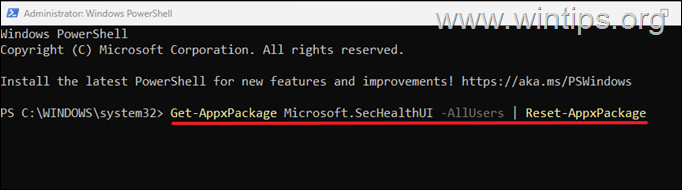
metod 2. Del Windows Security Protection’s History’s History. Rensa skyddshistoriken. För att göra detta:
steg-1. Starta om Windows i säkert läge.
1. Tryck på fönstren + r -knapparna för att öppna kommandoboxen”Run”.
2 . Type msconfig and press Enter to open the System Configuration utility.
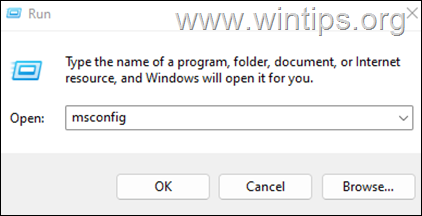
3. navigera till boot fliken och välj säker start för att starta fönster med minimala tjänster och drivrutiner. Then, click Apply > OK and then click Restart to reboot your computer in Safe Mode.
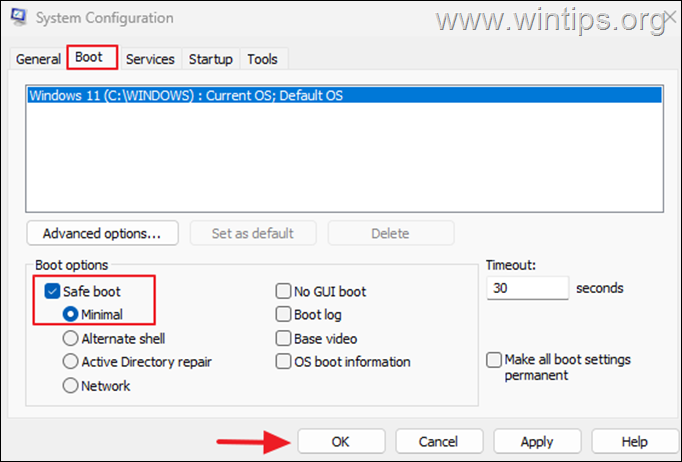
Steg-2. Radera Windows Defenders’Detection History Files.
1. Efter att ha angett i säkert läge, öppna filutforskaren och från vy -menyn Klicka på Visa dolda artiklar för att tvinga Windows till Displayall Hidden Mappers and Files.
step-3. Starta om Windows normalt.
1. Tryck på fönstren + r tangenter för att öppna kommandoboxen”Run”.
3. In General tab, select Normal startup then click Apply > OK and restart your PC in’Normal Mode’with all drivers and services laddad.
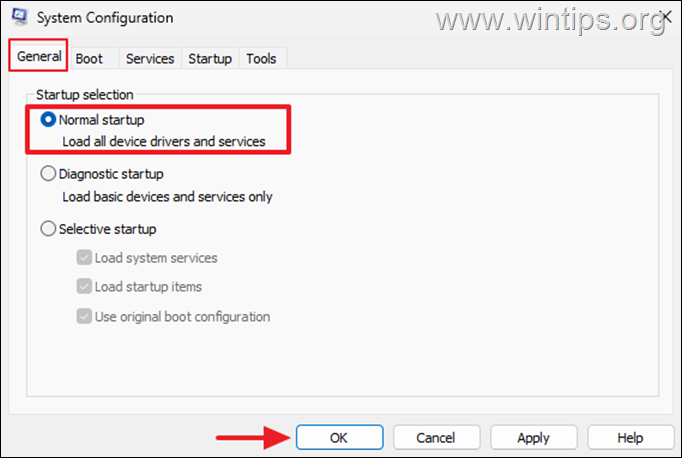
4. Efter omstarten, Öppna Windows Security och se sedan om skyddshistoriken öppnas normalt och inte stängs. Normalt bör problemet lösas. Om inte, fortsätt till nästa metod.
Metod 3. Ta bort Windows Defender Security Database ( mpenginedb.db) .
Nästa metod för att lösa det kraschande problemet när man öppnar”Protection History”i Windows Security-appen, är att ta bort databasen i Windows-säkerhetsappen. För att göra detta:
steg-1. Starta Windows i säkert läge
1. Följ instruktionerna på steg-1 för metod-1 ovan för att starta Windows i säkert läge och fortsätt sedan till steg-2 nedan.
Steg-2. Stoppa Microsoft Windows Defender Antivirus-tjänst med hjälp av register.
1. i säkert läge, Öppna Register Editor. Att göra det:
+ r keys till öppet commandbox. Typ regedit och tryck på Enter för att öppna registerredigeraren.
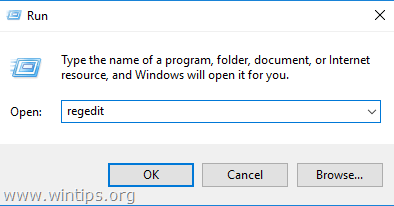
hkey_local_machine \ System \ currentControlset \ Services \ WINDEFEND
3. vid höger ruta, öppna start reg_dword-värdet och ändra värdet från”2″till” 4 4 “till Disable-service och Antiv-service och Antiv-service och Antiv-service och Antiv-service och Antiv-service och Antiv-service och Antiv-service och Antiv-service och Antiv-service-process (MsMpEng.exe).

4. Close the Registry Editor, restart the computer again and continue till nästa steg.
step-3. Force Windows Defender to Recreate its Database (mpenginedb.db).
Now go ahead and force Windows Defender to recreate its database from scratch by deleting or moving the”mpenginedb.db”file to another location on disk.
1. Navigate to the following location:
C: \ ProgramData \ Microsoft \ Windows Defender \ skanningar
2. Välj” mpenginedb.db “-filen och ta bort den eller flytta det till skrivbordet (att ha en säkerhetskopia om något går fel). När du är klar fortsätter du till nästa steg.
2 “för att möjliggöra antivirustjänsten och antimalware-processen (msmpeng.exe).
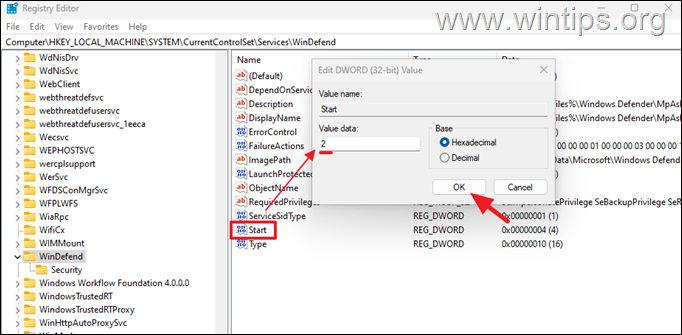
step-3. Starta om Windows i normalt läge.
1. följ instruktionerna på steg 3 i metod-1 ovan för att starta Windows i normalt läge (normal start).” mpenginedb.db “-fil från skrivbordet och fortsätt ditt arbete.
metod 4. Fixa Windows Security Protection History genom att reparera systemfiler.
Reparation av Windows-systemfiler är ett vanligt men viktigt steg i att lösa Windows 10/11-problem som den som nämns här.
1. (To do that, type”cmd“in Search and then at”Command Prompt”result, select”Run as Administrator”)
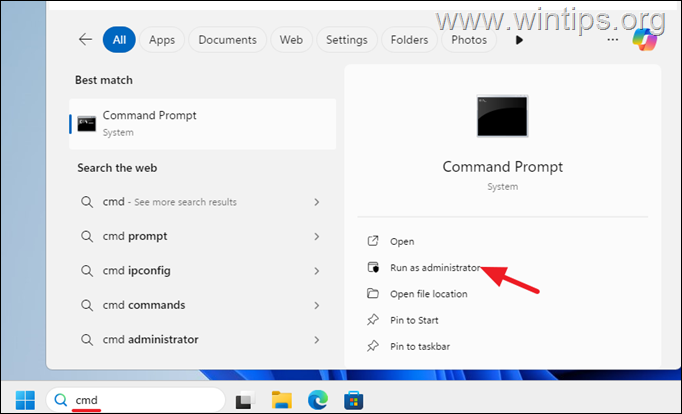
2. I fönstret Kommandotolken skriver du följande kommando & tryck på Ange:
dism.exe/online/cleanup-image/restorhealth
3. vara tålamod tills”DISTILLERINGS-SERVICKNING OCH HANTERING”-verktyget reparerar komponentbutiken.
4. När operationen är klar, ge kommandot nedan för att reparera systemfilerna och tryck på ange :
sfc/scannow 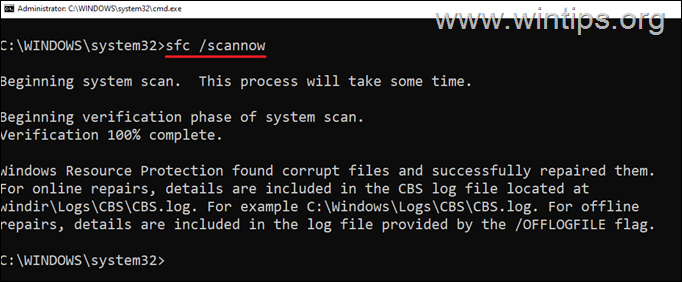
5. när SFC-skanning är färdig, din dator Problemet är fixat.
Metod 5. Reparera fönster med en uppgradering på plats.
En annan vanlig metod för att lösa Windows 10/11-problem är att reparera och uppgradera Windows från en Windows ISO-fil. För den här uppgiften, läs instruktionerna i artiklarna nedan, enligt din operativsystemversion.
Det är det! Vilken metod fungerade för dig?
Låt mig veta om den här guiden har hjälpt dig genom att lämna din kommentar om din upplevelse. Gilla och dela den här guiden för att hjälpa andra.
Om den här artikeln var användbar för dig, kan du överväga att stödja oss genom att göra en donation. Till och med $ 1 kan göra en stor skillnad för oss i vår ansträngning att fortsätta att hjälpa andra samtidigt som den här webbplatsen är fri: